2021-9-14 劉恩綺 客服部資深專員
摘要
在更換硬碟時,使用硬碟克隆軟體可以幫助您立刻將舊硬碟的資訊克隆到新硬碟中,可以極大地節省操作時間和提高工作效率,那麼如何才能挑選出一款適合自己的專業克隆軟體呢?請看下文的介紹。
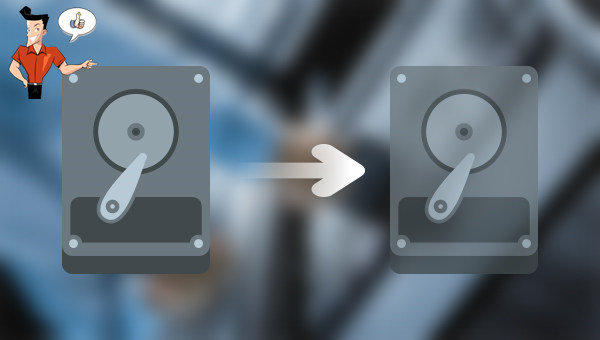
克隆廣義上是指利用生物技術創造出一個與原個體基因組完全相同的生物體;而在電腦領域上,硬碟複製或克隆的對像一般是硬體或軟體,其中硬碟克隆和作業系統克隆的應用比較多,硬碟克隆可以將原磁碟中的所有資訊拷貝到目標磁碟,來生成與原磁碟完全相同的磁碟,而作業系統克隆不只是將作業系統磁碟內的檔案拷貝或備份到新磁碟,還可以將作業系統、應用程式、註冊表信息等完整克隆到新磁碟。
在電腦的日常使用中,可能會由於作業系統當機無法啟動、硬碟裝置損壞等問題而需要更換硬碟或者將作業系統遷移至新的硬碟,加上目前SSD愈發流行,許多用戶都會考慮將原來的HDD替換為SSD,此時就需要使用專業的硬碟克隆軟體進行操作,下面將介紹幾個比較好用的硬碟複製軟體。
Renee Becca軟體是一款專門用於作業系統/硬碟資訊備份還原的工具,它能夠幫助您備份和還原電腦裡的重要檔案資訊,比如程式、作業系統配置、郵件、照片、影片、檔案、書籤等。此外,您還可以使用它克隆磁碟和作業系統的資訊。該軟體提供了三種克隆方式,包含硬碟克隆/克隆作業系統硬碟;分割槽克隆和作業系統遷移。您可以根據不同的需求選擇最適合自己的一種克隆方式。
克隆功能說明:
硬碟克隆/克隆系統硬碟:生成一個和所選的磁碟一模一樣的副本。支援用滑鼠移動分割槽邊界線調整分割槽大小,以及克隆作業系統碟,使克隆後的硬碟可以啟動。
分割槽克隆:生成一個和所選的分割槽一模一樣的副本。
系統遷移:支援把作業系統遷移到另外一個硬碟。
硬碟克隆/克隆系統硬碟:生成一個和所選的磁碟一模一樣的副本。支援用滑鼠移動分割槽邊界線調整分割槽大小,以及克隆作業系統碟,使克隆後的硬碟可以啟動。
分割槽克隆:生成一個和所選的分割槽一模一樣的副本。
系統遷移:支援把作業系統遷移到另外一個硬碟。
專業檔案備份還原、克隆、系統遷移軟體 - Renee Becca

內建多種功能,如備份、還原、克隆、系統遷移至SSD等。
支援完美克隆磁碟/分割槽/磁碟到新硬碟。硬碟克隆完成後,可立即使用新硬碟開機使用。
在系統遷移、硬碟克隆時對SSD自動進行4K對齊。
支援硬碟、分割槽、資料夾的備份與還原。提供多種備份方案任君選擇。
可為不同的備份對象制定自動備份時間表及進階設定,選擇特定的備份方案,方便您管理及更新備份。
內建多種功能,如備份、還原、克隆、系統遷移至SSD等。
支援完美克隆磁碟/分割槽/磁碟到新硬碟。硬碟克隆完成後,可立即使用新硬碟開機使用。
在系統遷移、硬碟克隆時對SSD自動進行4K對齊
相容:Windows 10 / 8.1 / 8 / 7 / Vista / XP / 2008 / 2012(32bit/64bit) / Server 2008
如何借助Renee Becca軟體克隆硬碟?
步驟1:下載安裝並執行Renee Becca軟體,在主界面[克隆]欄裡選擇[硬碟克隆/克隆系統硬碟]選項。

步驟2:接下來,在彈出的“硬碟克隆”彈窗的[來源]和[目標位置]裡,分別選擇需要克隆的原磁碟和預更換的硬碟,選擇之後可根據實際需求在下面調整分割槽大小或生成新分割槽,若是克隆作業系統分割槽,還可勾選[讓目標磁碟可以啟動(只針對作業系統分割槽)],之後點選[克隆]按鈕即可執行硬碟複製的命令。
![勾選[ 讓目標磁片可以啟動(只針對系統磁片) ]選項](https://net.reneelab.com/wp-content/uploads/sites/7/2020/03/Renee-Becca-kelong2.png)
溫馨提示 如果您只需要克隆作業系統到新的硬碟,那麼可以使用該軟體的作業系統遷移功能,操作十分方便,還可以節省時間。
優點:
- 軟體界面簡潔清晰,易於理解與操作。
- 多種備份還原功能,可自由選擇。
- 具備三種克隆功能,滿足多種克隆需求。
- 可以將作業系統直接遷移至新硬碟,保留原始作業系統資訊。
- 可在克隆硬碟前設定新硬碟的分割槽大小。
- 支援只克隆硬碟的已用空間,支援克隆HDD到SSD。
- 可以製定每日/每週/每月的自動備份計劃。
缺點:
- 只支援Windows作業系統
Macrium Reflect是由英國公司Paramount Software UK Ltd開發的一款備份/克隆軟體,它支援對分割槽、磁碟、單個檔案和資料夾進行備份/克隆操作。該軟體除了具備硬碟克隆功能之外,它還為家庭用戶提供了免費的磁碟映像生成和資訊備份功能,作為一款付費軟體,它為用戶提供了為期30天的試用版本,您可以試用商業版當中所有可用的出色功能。
官網:https://www.macrium.com/reflectfree
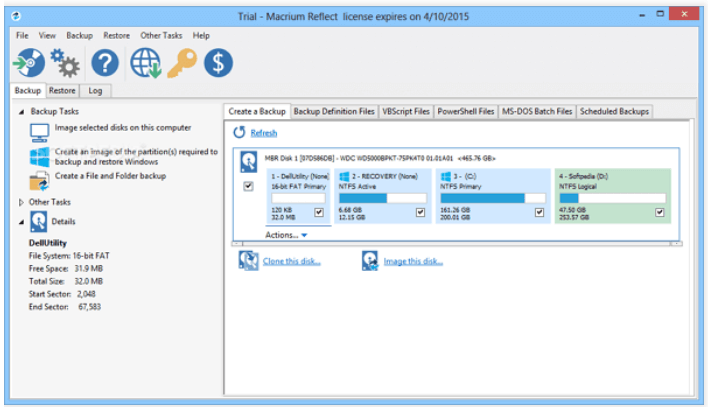
優點:
- 適用於多個作業系統使用,如Windows 10/8.1/8/7/Vista/XP。
- 具備生成磁碟映像、備份、克隆功能。
- 具備備份加密功能。
缺點:
- 操作難度大,不利於新手用戶使用。
- 付費版價格較貴
Clonezilla 是一款功能多樣的硬碟克隆軟體,它不但具備磁碟克隆的功能,還支援磁碟備份和檔案救援。使用它,您可以輕鬆將磁碟/分割槽克隆到一個另外的磁碟裡。Clonezilla 支援包括 FAT12、FAT16、FAT32、EXT2、EXT3、EXT4、NTFS和 UFS 在內的多種檔案系統。它是一款免費開源的軟體,同時支援Windows作業系統和Linux作業系統。
官網:https://clonezilla.org/
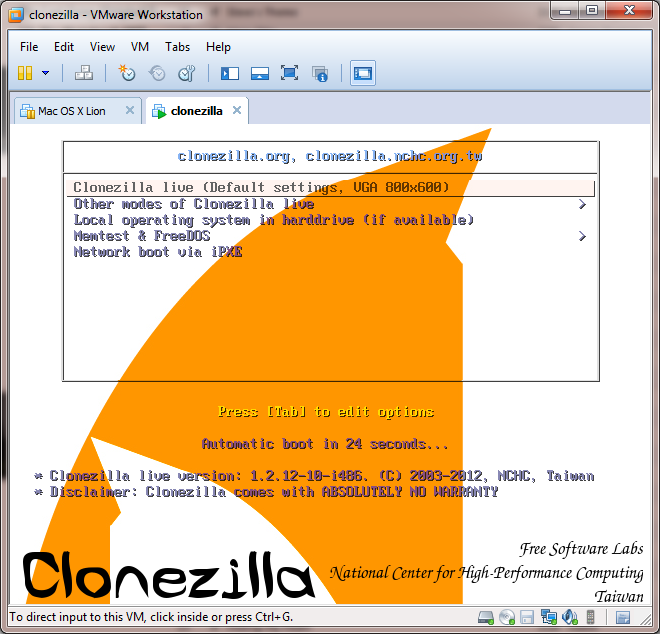
優點:
- 軟體小巧。
- 可支援的檔案系統較多。
- 同時支援Windows和Linux作業系統。
缺點:
- 操作複雜,用戶界面不夠美觀。
EaseUS Todo Backup是一款功能多樣的硬碟克隆工具,它不但具備磁碟克隆的功能,還支援對裝置內的資訊進行備份和還原的操作。克隆功能包含了硬碟克隆、分割槽克隆和作業系統克隆,備份功能提供了多種模式,即完整備份、計劃備份、增量備份。此外,您也可以將源磁碟克隆到目標磁碟或分割槽,甚至可以按比例調整分割槽的大小。在可支援的作業系統方面,家庭版本同時支援Windows和Mac作業系統;而企業版本僅支援Windows作業系統。
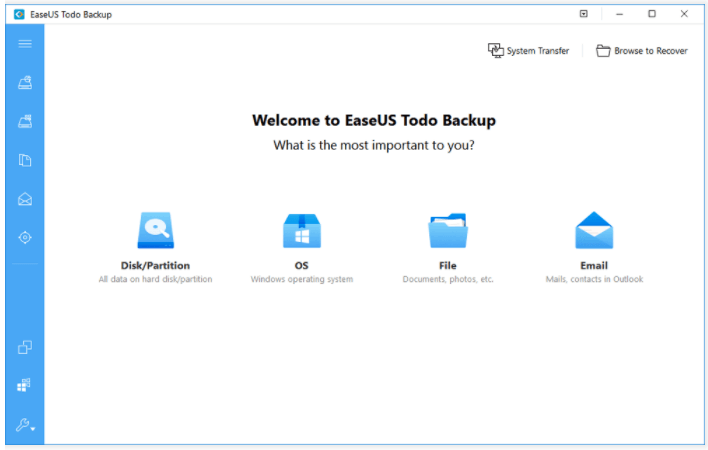
優點:
- 支援克隆/備份硬碟資訊。
- 支援自訂調整分割槽大小。
缺點:
- 無連續備份功能(也稱連續資訊保護,可按計劃自動備份資訊,無需每次都手動設定,且可以保留多個副本以供選擇)。
Acronis True Image是一款硬碟克隆軟體,該軟體具備硬碟克隆功能,可生成作業系統映像;還可以對檔案和資料夾進行相應的備份操作,支援備份到其他硬碟或云端,還具備反惡意軟體保護功能。此外,該軟體支援Windows和Mac雙作業系統,可以滿足更多用戶的克隆需求,用戶可免費試用30天。
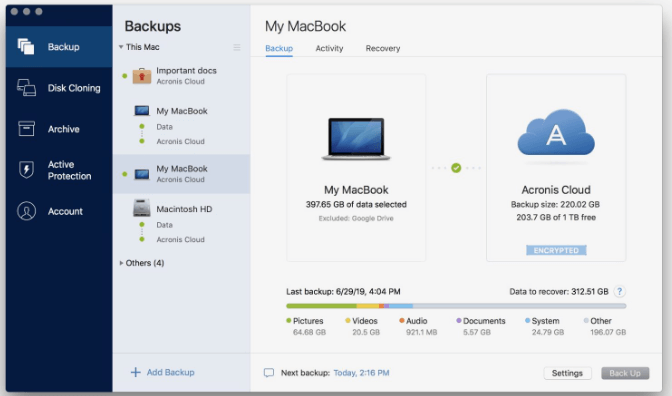
優點:
- 同時支援Windows和Mac。
- 可備份到硬碟或云端。
缺點:
- 軟體啟動時間較長。
- 按年度交費,價格較高。




